Entre a Nómina – Asistencia – Catálogo de horarios por Día.
Esta sección es para definir los diferentes tipos de horarios de un día, estos registros se podrán seleccionar para formar el horario semanal de cada Recurso Humano.
Para agregar un horario diario de clic en ![]() .
.
Introduzca la información del horario:
Tipo de jornada: Seleccione el tipo de jornada a la que pertenece el horario que agregará:
Horas totales: De acuerdo a la especificación de los horarios en la sección de abajo, este campo calculará las horas totales.
Tipo de duración: Seleccione el tipo de duración de la jornada:
Sig. día: Marcar cuando el horario comienza en un día y termina en otro día.
Defina el horario de trabajo:
Si la jornada es discontinua, seleccione el horario de descanso:
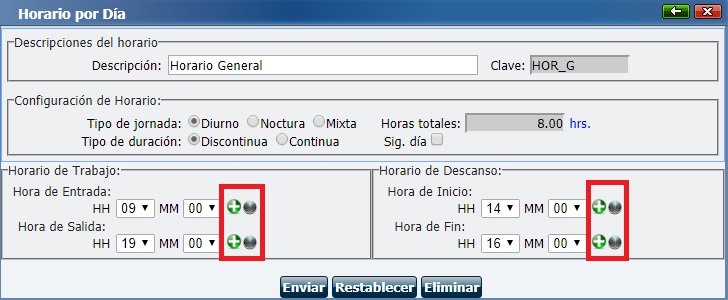
Al dar clic en el botón Enviar para guardar cambios, aparecerán nuevas opciones para definir el rango de reconocimiento de la hora de entrada y salida de cada horario y el rango de tolerancia para detectar una incidencia.
De clic en Enviar.
![]() Asignar el rango de reconocimiento de la hora de entrada en los archivos CSV.
Asignar el rango de reconocimiento de la hora de entrada en los archivos CSV.
HH: Hora.
MM: Minutos.
De clic en Enviar para guardar los cambios.

![]() Asignar el rango de tolerancia, los registros después de este rango serán detectados como una incidencia de Retardo en horario de entrada.
Asignar el rango de tolerancia, los registros después de este rango serán detectados como una incidencia de Retardo en horario de entrada.
HH: Hora.
MM: Minutos.
De clic en Enviar para guardar los cambios.
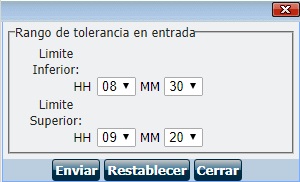
![]() Asignar el rango de reconocimiento de la hora de salida en los archivos CSV.
Asignar el rango de reconocimiento de la hora de salida en los archivos CSV.
HH: Hora.
MM: Minutos.
De clic en Enviar para guardar los cambios.
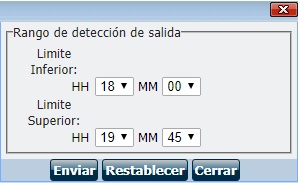
![]() Asignar el rango de tolerancia, los registros antes de este rango serán detectados como una incidencia de Salida prematura en horario de salida.
Asignar el rango de tolerancia, los registros antes de este rango serán detectados como una incidencia de Salida prematura en horario de salida.
HH: Hora.
MM: Minutos.
De clic en Enviar para guardar los cambios.
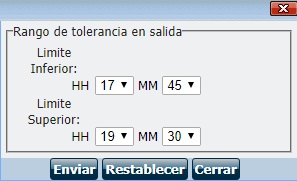
Nota: Los rangos de reconocimiento deben ser mayores que los rangos de tolerancia, para poder detectar las incidencias.
En caso de ser un horario discontinuo:
![]() Asignar el rango de reconocimiento de la hora de entrada al descanso en los archivos CSV.
Asignar el rango de reconocimiento de la hora de entrada al descanso en los archivos CSV.
HH: Hora.
MM: Minutos.
De clic en enviar para guardar los cambios.
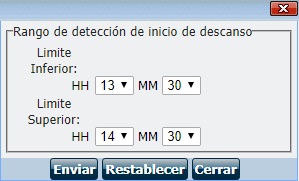
![]() Asignar el rango de tolerancia, los registros antes de este rango serán detectados como una incidencia de Salida prematura en horario de inicio de descanso.
Asignar el rango de tolerancia, los registros antes de este rango serán detectados como una incidencia de Salida prematura en horario de inicio de descanso.
HH: Hora.
MM: Minutos.
De clic en enviar para guardar los cambios.
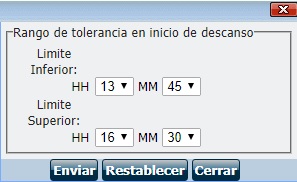
![]() Asignar el rango de reconocimiento de la hora de término del descanso en los archivos CSV.
Asignar el rango de reconocimiento de la hora de término del descanso en los archivos CSV.
HH: Hora.
MM: Minutos.
De clic en enviar para guardar los cambios.
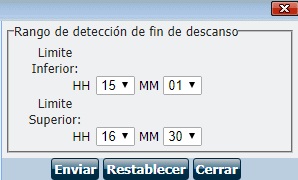
![]() Asignar el rango de tolerancia, los registros después de este rango serán detectados como una incidencia de Retardo en horario de entrada de descanso.
Asignar el rango de tolerancia, los registros después de este rango serán detectados como una incidencia de Retardo en horario de entrada de descanso.
HH: Hora.
MM: Minutos.
De clic en enviar para guardar los cambios.
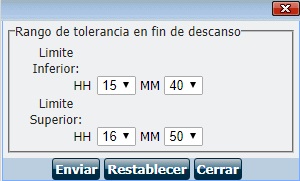
Nota: Los rangos de reconocimiento deben ser mayores que los rangos de tolerancia, para poder detectar las incidencias.
De clic en Cerrar.
Es posible agregar los horarios que sean necesarios en su empresa: sabatinos, nocturnos, etc.